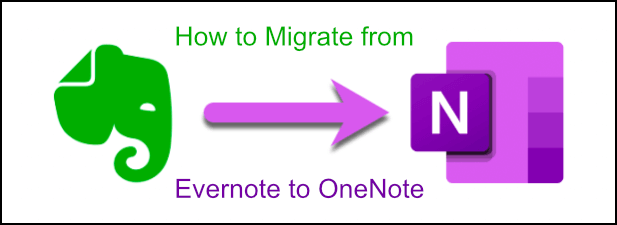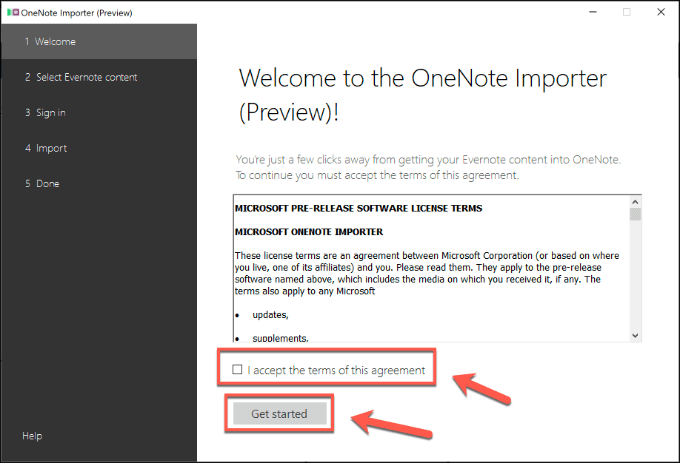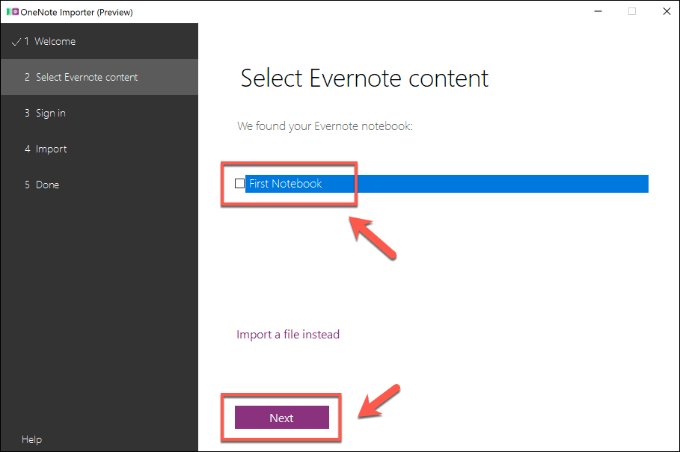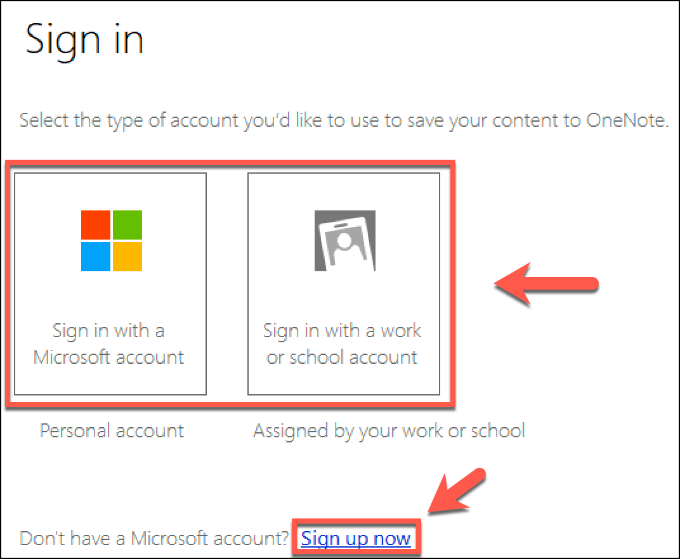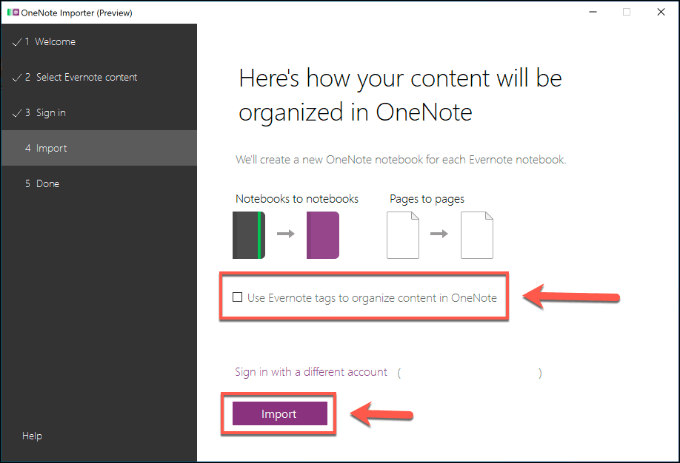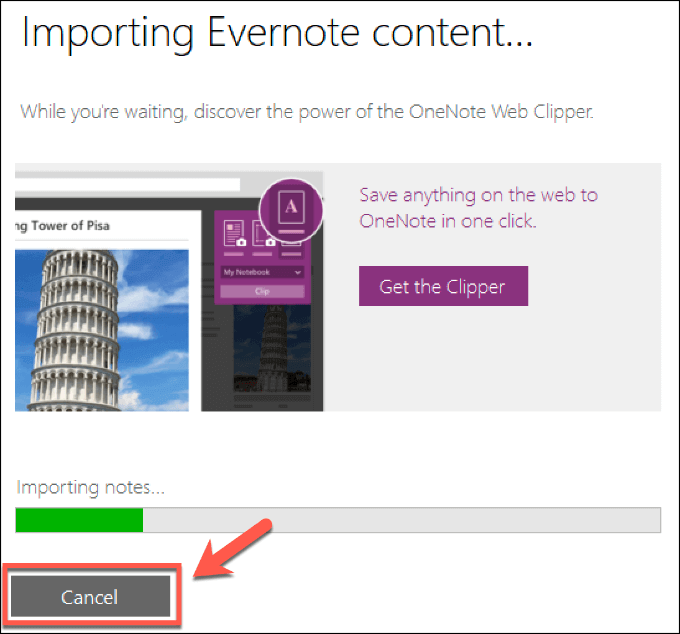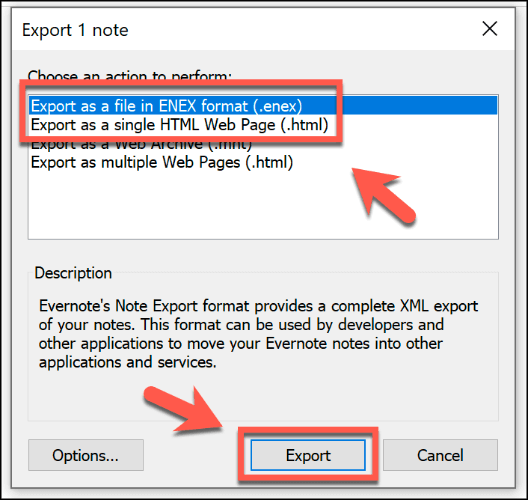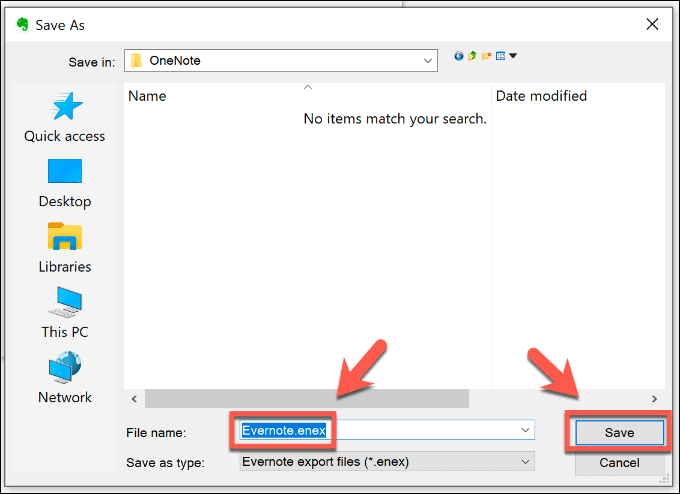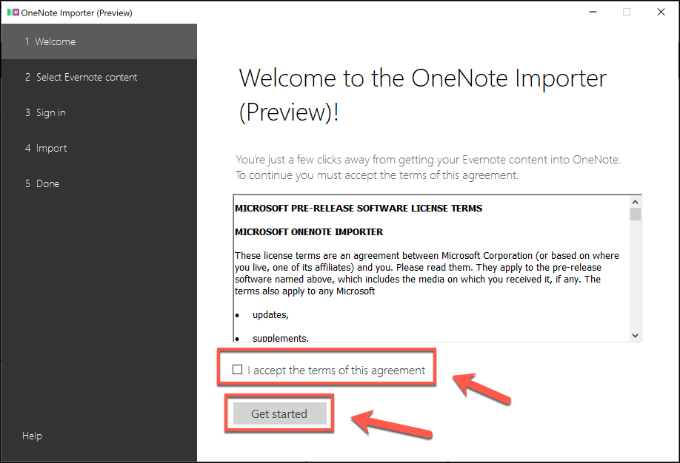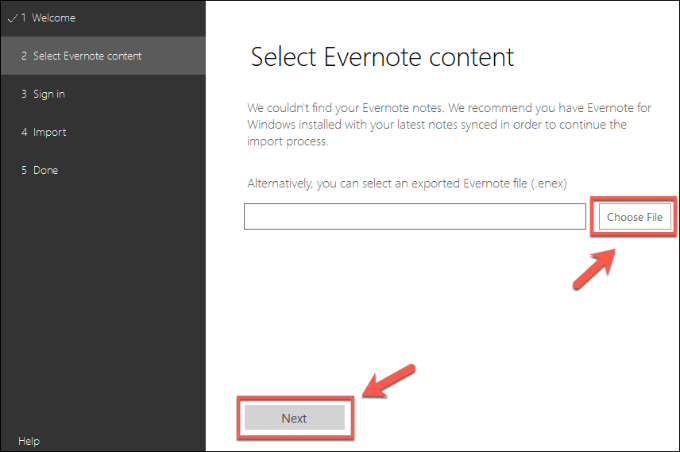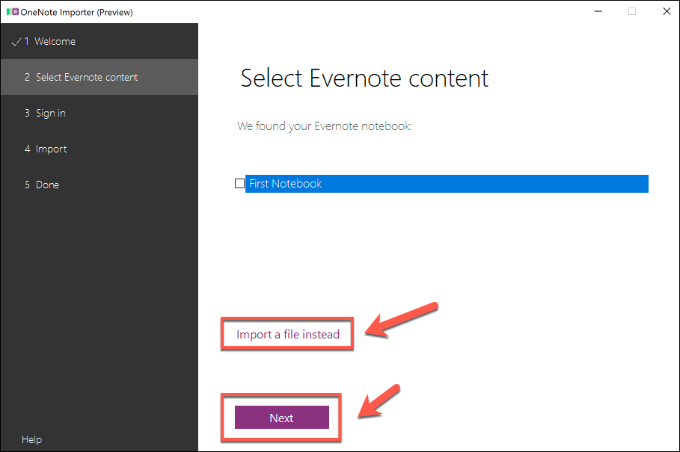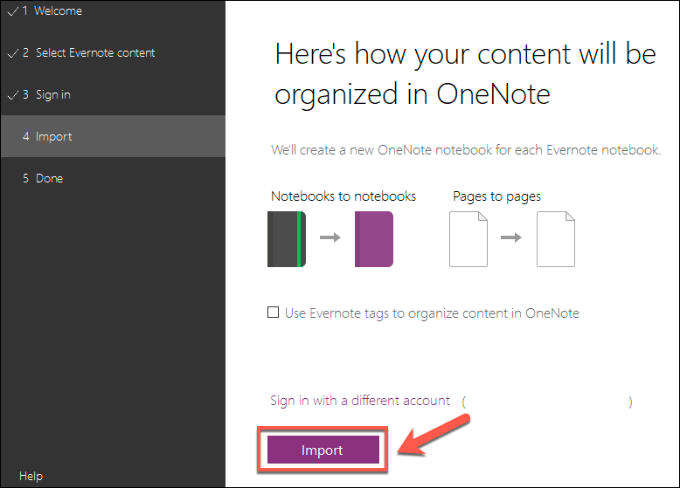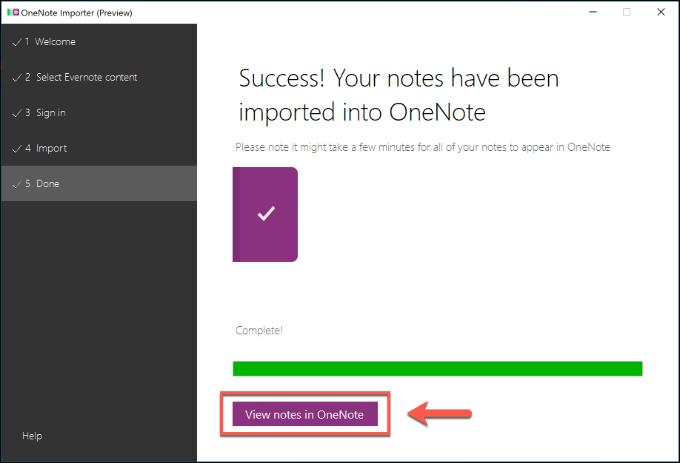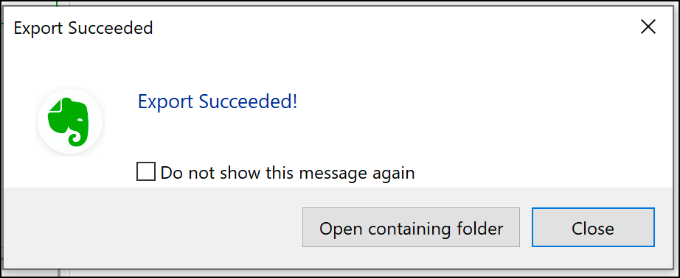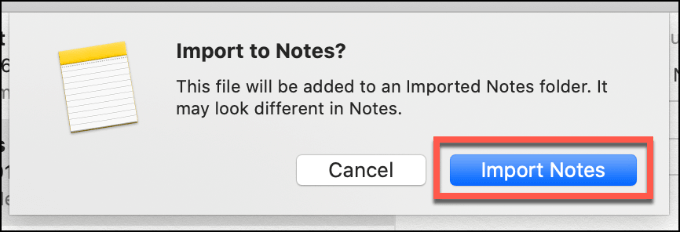Perhatikan, pencatat — Evernote memiliki kompetisi yang lumayan, tidak terkecuali dari aplikasi OneNote milik Microsoft. Alat gratis ini tidak memiliki batasan dan tidak memerlukan berlangganan untuk digunakan, menjadikannya satu langkah lebih baik daripada Evernote dengan paket penetapan harganya yang rumit.
Jika Anda memutuskan untuk melompat kapal, Microsoft telah menjadikan prosesnya sederhana dengan Alat importir OneNote untuk Windows dan macOS. Ini memungkinkan Anda untuk bermigrasi dari Evernote ke OneNote, memindahkan catatan dan kliping Anda hanya dalam beberapa langkah sederhana. Berikut cara menggunakan alat importir OneNote secara efektif.
Cara Memigrasi dari Evernote ke OneNote
Metode termudah untuk bermigrasi dari Evernote ke OneNote adalah, seperti yang telah kami sebutkan, untuk menggunakan alat Importir OneNote. Itu hanya mendukung pengguna dengan PC Windows atau Mac, jadi jika Anda menggunakan aplikasi Evernote seluler, atau Anda ingin bermigrasi ke platform lain seperti Google Documents, Anda harus melihat bagian kami berikutnya.
Anda akan memerlukan klien Evernote diinstal pada PC atau Mac Anda agar instruksi ini berfungsi.
Jika Anda menjalankan Windows atau macOS, unduh Alat importir OneNote dan jalankan. Anda akan diberikan syarat dan ketentuan Microsoft untuk menggunakan alat ini, jadi tekan kotak centang Saya menerima persyaratan perjanjian inisebelum mengklik tombol Mulaiuntuk memulai.
Alat importir OneNote akan secara otomatis mendeteksi notebook Evernote Anda. Pilih ini dengan menekan kotak centang di sebelah setiap entri sebelum menekan tombol Selanjutnya.
Dengan catatan Evernote Anda dipilih, Anda harus masuk dengan akun OneNote yang ingin Anda impor ke . Klik Masuk dengan Akun Microsoftuntuk masuk ke akun khas Microsoft, atau Masuk dengan akun kantor atau sekolahuntuk masuk ke akun organisasi. Jika Anda belum memiliki akun Microsoft, klik tombol Daftar sekarangterlebih dahulu.
Masuk dengan nama pengguna dan kata sandi Anda pada tahap berikutnya. Setelah Anda masuk, alat importir OneNote akan menjelaskan bagaimana catatan Evernote Anda akan muncul di OneNote. Jika Anda ingin memigrasikan tag Evernote Anda ke OneNote, klik kotak centang Gunakan Evernote untuk mengatur konten di OneNote. Saat Anda siap, klik tombol Impor.
Alat akan mulai bermigrasi dari Evernote ke OneNote dengan segera. Ini mungkin memerlukan sedikit waktu, tetapi jika Anda ingin membatalkan proses, klik tombol Batal.
Importir OneNote alat akan memberi tahu Anda setelah proses selesai. Tekan tombol Lihat Catatan di OneNoteuntuk melihat catatan Evernote Anda yang diimpor di klien OneNote.
Opsi ini juga memungkinkan Anda mengimpor catatan Evernote Anda ke aplikasi pembuat catatan lain seperti Apple Notes. Untuk melakukan ini, Anda perlu file Evernote Anda diekspor ke format ENEX.
In_content_1 all: [300x250] / dfp: [640x360]->
Sayangnya, Anda hanya dapat mengekspor ke format ini menggunakan klien Evernote desktop untuk Windows atau Mac.
Untuk memulai, unduh dan instal Evernote pada PC atau Mac Anda, lalu masuk. Di klien Evernote, klik File>Eksporuntuk memulai proses ekspor.
Di jendela Ekspor catatan, pilih opsi Ekspor sebagai file dalam format ENEX (.enex). Anda mungkin perlu memilih opsi Ekspor sebagai satu file web HTMLuntuk dapat memigrasi catatan Evernote Anda ke platform lain seperti Google Documents. Anda dapat menyesuaikan apa yang ingin Anda ekspor dengan mengklik tombol Opsi. Setelah Anda siap, klik tombol Ekspor.
Di jendela Simpan Sebagai, beri nama file ENEX atau HTML, lalu tekan Tombol Simpan.
Jika ekspor berhasil, Evernote akan memberi tahu Anda dengan sembulan Ekspor Berhasil. Klik Buka Folder Berisiuntuk melihat file ENEX atau HTML Anda, atau klik Tutupuntuk mengakhiri proses.
Setelah disimpan, file ENEX Anda dapat diimpor menggunakan alat OneNote importir pada PC atau Mac yang tidak menginstal klien Evernote. Opsi ini juga akan berfungsi jika Anda mengimpor catatan dari akun Evernote lain.
Untuk mengimpor file ENEX ke OneNote, unduh dan jalankan Alat importir OneNote. Setuju dengan kondisi penggunaan dengan menekan kotak centang Saya menerima ketentuan perjanjian ini, lalu klik Mulai.
Jika Evernote klien desktop tidak diinstal, alat importir OneNote akan meminta Anda untuk mengimpor file. Klik tombol Pilih Fileuntuk mencari dan memasukkan file ENEX Anda, lalu klik Berikutnyauntuk memulai proses.
Jika klien Evernote diinstal dan Anda ingin impor file ENEX, klik Impor file sebagai gantinya.
Masuk dengan akun OneNote Anda, lalu pada tahap akhir, klik tombol Imporuntuk mengimpor Anda Catatan Evernote untuk OneNote menggunakan file ENEX.
Klik Lihat Catatan di OneNoteuntuk melihat catatan Evernote yang Anda impor setelah proses impor file ENEX selesai.
Mengimpor File OneNote ke Platform Lain
Bergantung pada platform, Anda mungkin juga dapat memigrasi catatan Evernote Anda ke platform lain menggunakan file ENEX atau HTML yang diekspor. Alternatif seperti Simplenote, misalnya, memungkinkan Anda untuk mengimpor file ENEX secara langsung.
Pengguna Mac juga dapat beralih menggunakan aplikasi Notes inti, yang telah diinstal sebelumnya dengan semua perangkat macOS dan iOS .
Untuk melakukan ini, buka aplikasi Catatandan tekan File>Impor ke Catatan. Pilih file ENEX dan klik tombol Impor, lalu tekan Impor Catatanuntuk menyelesaikan prosesnya.
Meningkatkan Produktivitas dengan OneNote
Sementara itu terus berlanjut menjadi favorit untuk pencatatan sederhana, ada alternatif yang lebih baik untuk Evernote yang tersedia. Microsoft OneNote adalah salah satunya, tetapi jika itu bukan untuk Anda, ekspor catatan Anda ke alternatif lintas platform seperti Simplenote.
Jika Anda mencari cara untuk tetap produktif, coba beberapa dari aplikasi produktivitas terbaik untuk tetap fokus pada perangkat seluler.
Pos terkait: